Samsung Notes をバックアップする 4 つの方法 (ローカル/クラウド)
Samsung Notes を使用して重要な仕事上の課題を保存したり、毎日の ToDo リストを確認したりする場合は、メモを定期的にコンピューターまたはクラウドにバックアップする必要があります。携帯電話がクラッシュした場合でも、コンピューターで簡単にメモを表示できます。
目次にあるように、4つの方法を説明します。 Samsung ノートのバックアップSamsung のメモを簡単に読み、バックアップできます。
ページコンテンツ:
パート1. Smart SwitchでSamsung Notesをバックアップする
Smart Switch は、Samsung から Samsung へデータをシームレスに転送する公式の Samsung 製品です。このプログラムは、Google Play や Web サイトから Windows および Mac コンピューターにダウンロードできます。
しかし、このプログラムは時々クラッシュし、ユーザーは携帯電話からアンインストールできないと応答します。Samsungのメモのバックアップにこれを試して、動作するかどうかを確認してください。または、 第2部 より信頼性が高く、類似した代替方法。
また、ご購読はいつでも停止することが可能です Samsungからデータを転送する Samsung にメモを転送し、別の Samsung 携帯電話にメモをバックアップします。この部分では、Samsung メモをコンピューターにバックアップすることを例に説明します。
ステップ 1: お使いのコンピュータと携帯電話にSmart Switchをダウンロードしてください。USBケーブルでSamsungの携帯電話をコンピュータに接続します。携帯電話で、 データを送る.
ステップ 2: コンピュータにバックアップしたいデータを選択します。ここで、 カスタム をクリックして Notesデータを転送中でも携帯電話を使用できます。
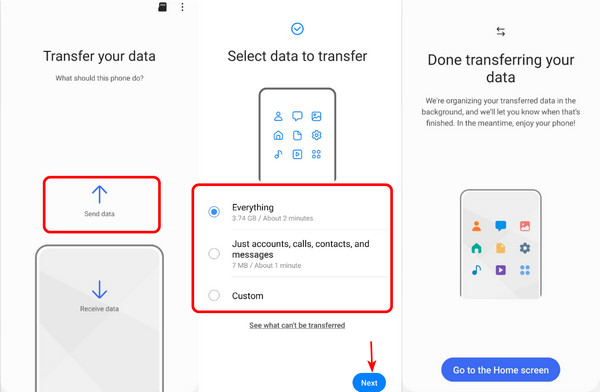
ステップ 3: コンピュータにもプロセスが表示されます。完了したら、データが正常にバックアップされたかどうかを確認できます。
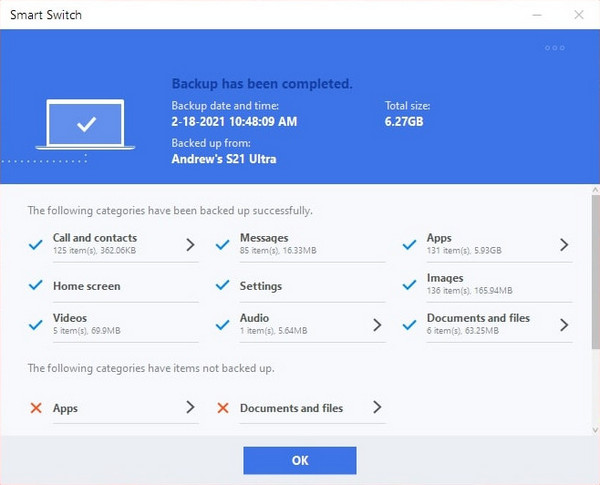
パート2. Apeaksoft Android Data Backup & RestoreでSamsung Notesをバックアップする
Apeaksoft Androidデータのバックアップと復元 は、通話、メッセージ、写真、音楽、ビデオ、ドキュメントなどを、あらゆる Android フォン (Samsung を含む) とコンピューター間で転送できるため、Samsung ノートのバックアップに最適な Samsung の代替品です。Samsung Switch とは異なり、このプログラムは高い成功率でデータをバックアップし、使いやすいです。
数秒でSamsung Notesをバックアップ
- Samsung のメモ、ドキュメント、通話、メッセージをコンピューターにバックアップします。
- Android スマートフォンにバックアップを復元します。
- すべての Android デバイスをサポートし、Windows および Mac コンピューターと互換性があります。
- データを安全かつ 100% の成功率でバックアップします。

Android データのバックアップと復元を使用して Samsung ノートを簡単にバックアップする方法を見てみましょう。
ステップ 1: インポートノート
お使いの携帯電話でSamsung Notesを開きます。バックアップしたいメモを選択して、 シェアする ボタン。PDF または SDOC (Samsung Note ファイル) としてエクスポートします。
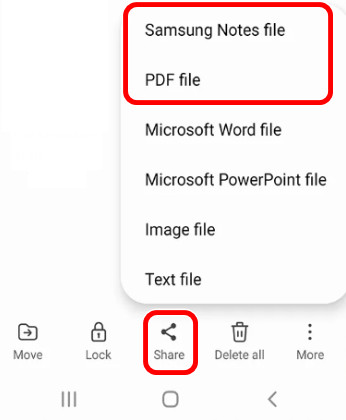
ステップ 2: 電話とコンピュータを接続する
Android Data Backup & Restoreをダウンロードしてインストールします。パソコンで起動し、USBケーブルで携帯電話をパソコンに接続します。 USBデバッグ Samsung電話で。

ステップ 3: メモのバックアップ
コンピュータ上のこのプログラムがあなたの携帯電話を検出したら、少なくとも 資料 次の図に示されています。クリック お気軽にご連絡くださいプロセスは数秒で終了します。

ヒント: ポップアップウィンドウが表示されない場合は、 AndroidのUSBデバッグを有効にする開発者モードをオンにして手動で開きます。
パート3. Samsung Cloudを使用したSamsung Notesのバックアップ
Samsung Cloud を使用すると、Samsung エコシステムを利用してメモを簡単にバックアップできます。Samsung Cloud を介してメモをバックアップおよび復元すると便利です。Samsung をチェックして、Android 7 以上が動作していることを確認してください。
ステップ 1: Open 設定 アプリ。 タップ クラウドとアカウント > サムスンクラウド.
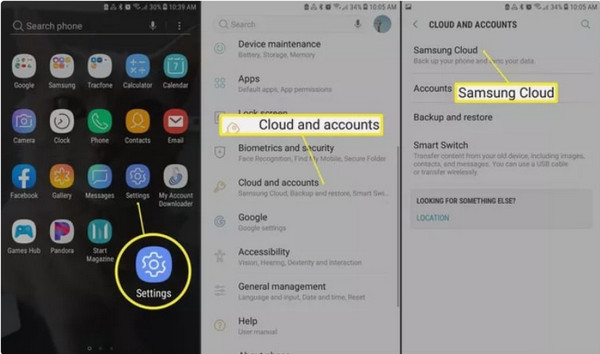
ステップ 2: Samsungクラウド設定画面に入ります。上部の3つのドットボタンをタップして選択します。 設定。 タップ 同期および自動バックアップ設定.
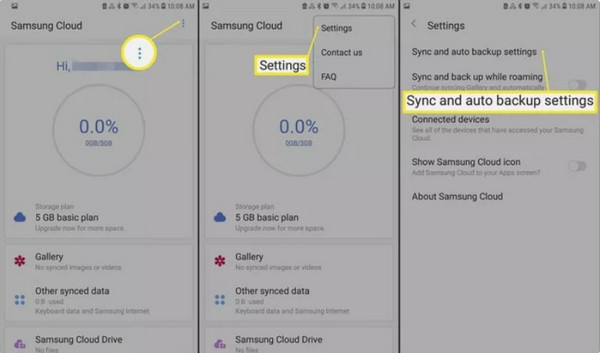
ステップ 3: 下 同期 セクション、スイッチ サムスンノート オンにします。数分後、すべてのメモがSamsung Cloudにバックアップされます。 自動バックアップ 必要に応じてセクションを選択してください。
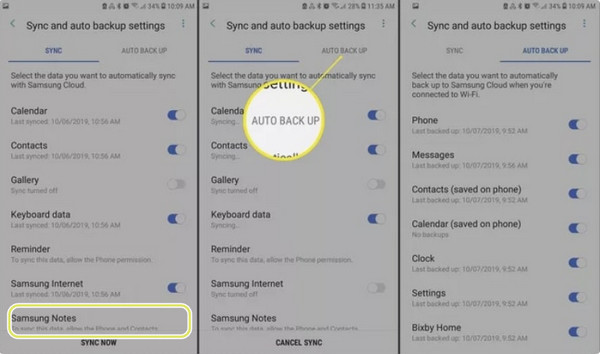
パート4. Samsung NotesをGoogleドライブにバックアップする方法
Samsung コミュニティのユーザーは、Google で [今すぐバックアップ] をタップするだけでは、Google ドライブはメモを自動的にバックアップしないことを証明しました。ただし、Samsung のメモをエクスポートした後で Google ドライブにバックアップすることはできます。その方法を見てみましょう。
ステップ 1: Open サムスンノート バックアップしたいメモを選択します。タップします シェアする フォーマットを選択します。
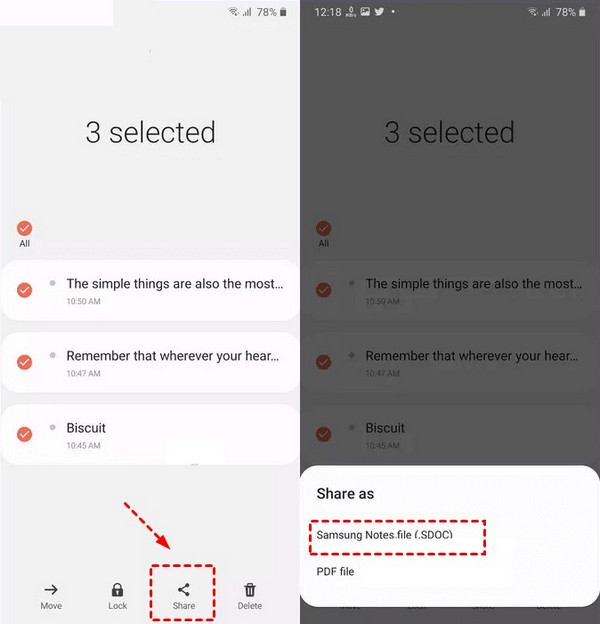
ステップ 2: 選択 ドライブに保存 このファイルを保存するかどうか尋ねるポップアップウィンドウで、 Googleドライブこれで、エクスポートされたメモが Google ドライブに保存されます。
まとめ
Samsung ノートをバックアップする方法? Smart Switch と Apeaksoft Android Data Backup & Restore は、ローカル バックアップのソリューションです。Samsung Cloud と Google Drive を使用すると、Samsung のメモをクラウドにバックアップできます。よりスムーズなエクスペリエンスとより高速な速度を実現するには、まず Apeaksoft Android Data Backup & Restore と Samsung Cloud をお試しください。
関連記事
Samsung Notes を誤って削除してしまい、途方に暮れていませんか? 慌てないでください! この記事では、Samsung Notes を復元する 3 つの方法を紹介します。
サムスンの電話データをバックアップする方法? このページではSamsungの写真、連絡先、メッセージなどをクラウド/コンピュータにバックアップし、簡単にバックアップを復元するためのフルガイドを紹介しています。
PCからGalaxy電話にコンテンツを転送しますか? Samsung Smart Switch for PCは、Samsung Galaxy電話をWindows PCにバックアップ、復元、および同期するためのユーティリティです。
このチュートリアルでは、さまざまな状況下でデバイス上のすべてのコンテンツを安全に保つために、Samsungで連絡先をバックアップする最も簡単な方法を説明します。

